

By ネイサンE.マルパス, Last updated: April 3, 2019
Androidデバイスをすでに所有している場合は、サードパーティ製アプリケーションを使用しなくても、Androidデバイスにあるすべての連絡先をOutlookと同期できることがすでにわかっているでしょう。
実際には、これを行うことは、お客様がお客様のOutlookアカウントにお客様のAndroidデバイス上にあるそれらの重要な連絡先をバックアップする一つの方法です。 そしてそのため、お客様はそれらを簡単に回復させることができるでしょう。 この記事では、当社はお客様ができることについてもっとお客様に示すつもりです Outlookの連絡先をAndroidと同期する デバイス。
当社全員が知っているように、多くのAndroidユーザーは実際に、自分が持っているすべての重要なデータをバックアップできるようにするために多くの方法を使用しています。 そして最も一般的に使用されているツールの1つはOutlookです。 通常、AndroidユーザーはOutlookを電子メールの目的で使用します。 ただし、連絡先、予定表、およびOutlookツールがサポートできるその他のファイルをバックアップするツールのユーザーはまだいます。
これを使うのは実際には簡単で簡単です。 お客様が持っている必要があるのはお客様のAndroidデバイスとお客様のOutlookの連絡先を同期することだけで、お客様はすべて設定されています。 しかし、これを正しく行う方法を誰もが知っているわけではありませんか。 だからここにお客様のAndroidデバイスとお客様の見通しの連絡先を同期させるのに確実に役立つお客様のためのいくつかのガイドがあります。
パート1:Outlookとは何ですか?パート2:さまざまな方法でOutlookの連絡先をAndroidデバイスと同期するパート3:Androidデバイスへの連絡先のバックアップと復元の代替方法ビデオガイド:Androidの電話とOutlookの連絡先を同期する方法パート4:結論
OutlookはMicrosoftの個人情報管理者の1人として知られています。 このプログラムは一般的に電子メールアプリケーションとして使用されます。 ただし、それ以外にも、カレンダー、タスクマネージャ、連絡先マネージャ、メモ作成、ジャーナル、Webブラウジングなどの他の機能も含まれています。
このため、一部のAndroidユーザーは実際にこのアプリケーションを自分のAndroidデバイスとの間で連絡先をバックアップする手段として使用しています。 このように、彼らは安全な場所に彼らの貴重な連絡先を保存することができるでしょう。
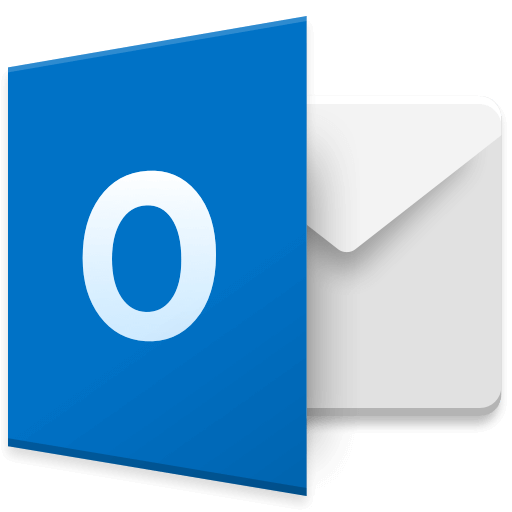
今、お客様のAndroidデバイスとお客様のOutlookの連絡先を同期させることは実際には簡単なことです。 お客様がする必要があるのはお客様がそれをすることができる方法に関する適切な知識だけです。 Outlookの連絡先をAndroidデバイスと同期する方法については、次のとおりです。
ステップ1:お客様のPC上で、先に行き、そしてOutlookで立ち上げなさい。
ステップ2:その後、FILEボタンを押してインポートツールを探します。
ステップ3:それから、先に進んで[オプション]を選択し、次に[詳細設定]をクリックして[エクスポート]を選択します。
ステップ4:その後、先に進んで「ファイルにエクスポート」を選択し、次に先に進んで「次へ」ボタンをクリックしてください。

ステップ5:それから、お客様がファイルタブにいるならば、お客様がする必要があるのはカンマ区切り値オプションを見て選択することだけです。 これは連絡先が保存されるツールです。
ステップ6:それから、お客様がする必要があるのはそれからSelect Folderタブから連絡先ファイルを選択することです。 自分のデバイスにあるOutlook連絡先はCVSファイルに保存されているので、一度に1つのフォルダにしかエクスポートできないのはそのためです。
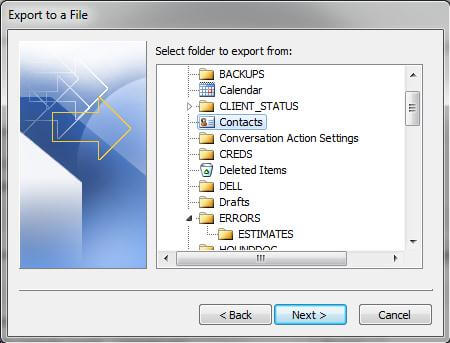
ステップ7:その後、Gmailを起動してアカウントにログインします。
ステップ8:そして、そして、プログラムのメインインターフェースから、進んで、そしてGmailタブをクリックしそしてそれから連絡先オプションを選択してください。
ステップ9:その後、先に進んで「More」を選択してから「Import」を選択してください。
ステップ10:それから、先に進んで「Choose File」を選択してからCVSファイルを探してください。
ステップ11:それから、お客様のAndroidデバイスで、先に進み、お客様のGoogleアカウントにログインしてください。 Androidデバイスが既に同期されていると、すべての連絡先が自動的にアップロードされます。
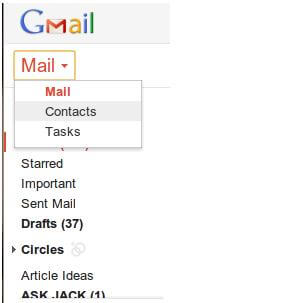
ステップ1:お客様のAndroidデバイスから、先に行き、Playストアアプリケーションを起動してから、Outlookアプリケーションを探してください。 そして、お客様のAndroidデバイスにアプリケーションをインストールしてもらいます。
ステップ2:お客様がお客様のAndroidデバイスにOutlookアプリケーションをインストールしたら、先に行ってそれを起動し、お客様のOutlookアカウントにログインしてください。 その後、プログラムはニックネームの設定を要求します。 それが終わったら、進んで「次へ」ボタンをタップしてください。
ステップ3:そして、次に、「メニュー」を選択してから、「アカウント設定」を選択します。 その後、「連絡先」を押すと、Outlookの連絡先がすべてAndroidデバイスにインポートされます。 その後、先に進んで「連絡先を同期」オプションをタップしてください。 Outlookアカウントに登録されているすべての連絡先は、Androidデバイスに完全にインポートされます。
連絡先のバックアップツールとしてMicrosoft Outlookを使用する以外にも、この種の問題に最も適したツールがあります。 これはFoneDogツールキットを使用することによる以外にはありません - Androidデータのバックアップと復元.
FoneDogツールキット - Androidデータのバックアップと復元は、お客様がお客様のAndroidデバイス上のお客様の連絡先のすべてをバックアップすることができるようにするための最も効果的な方法の一つです。 また、連絡先以外にも、Androidデバイスにある他のデータをバックアップすることもできます。 これには、通話履歴、メッセージ、写真、ビデオ、オーディオなどが含まれます。
FoneDogツールキット - Androidのデータのバックアップと復元を使用すると、バックアップファイルから任意のAndroidデバイスに復元したいファイルを選択することができます。 お客様のデータの復元プロセス中に失われることになるデータがないことを安心するので、このツールも非常に安全に使用できます。 また、上書きされるデータはありません。
FoneDogツールキット - Androidのデータのバックアップと復元を使用すると、お客様が持っているすべての利用可能なバックアップを表示することができますし、お客様はバックアップ情報を表示することができるようになります。 これには、連絡先、通話履歴、メッセージなどが含まれます。
FoneDogツールキット - Androidデータのバックアップと復元は、8,000 Androidデバイス以上をサポートできるため、どのAndroidデバイスでも機能します。
そして、お客様がFoneDogツールキット - Androidデータのバックアップと復元の使い方を知るために、お客様がお客様のAndroidデバイスからお客様のPCにお客様の連絡先をバックアップするために従うことができるガイドがここにあります。 そして、お客様のPCからお客様のAndroidデバイスにそれらを復元するだけでなく。
当社の公式WebサイトからFoneDog Android Toolkitをダウンロードしてお客様のPCにインストールしてもらいます。
FoneDog Android Toolkitのインストールが完了したら、先に進んでPC上で起動してください。 FoneDog Android Toolkit以外には、バックグラウンドでバックアップアプリケーションが実行されていないことを確認する必要があります。

その後、USBケーブルを使ってAndroidデバイスをPCに接続します。 そしてFoneDog Android Toolkitが既にお客様のAndroidデバイスを検出したならば、先に進んで「Android Data Backup and Restore」を選択してください。 その後、「Device Data Backup」を選択してください。

その後、デフォルトでFoneDog Android Data Backup and Restoreがデフォルトですべてのファイルタイプを選択することを画面に確認できます。
ここから、バックアップしたいデータを選択することができます。 この場合は、先に進んで「連絡先」を選択してください。 その後、先に進んで「スタート」ボタンをクリックしてください。 FoneDogツールキット - Androidのデータのバックアップと復元は、お客様のAndroidデバイスにあるすべての連絡先のバックアップを開始します。
注意: ファイルの大きさによっては、この処理に時間がかかる場合があります。 また、お客様はお客様のAndroidデバイスが中断されないようにお客様のPCに接続されたままでいることを確認する必要があります。 プロセスがオンになっている間もお客様のAndroidデバイスを使用しないでください。

バックアッププロセスが完了したら、先に進んで「OK」ボタンをクリックしてください。 その後、先に進み、作成したすべてのバックアップをプレビューできます。 このバックアップファイルを使用して、使用しているのと同じAndroidデバイス、または他のAndroidデバイスに復元することもできます。

人々はまた読むお客様のAndroidデバイス上のお客様の削除された連絡先を回復するための最善のソリューションZTE電話で連絡先を取得する方法
FoneDog Android Toolkitを使用してデータをバックアップするプロセスと同じように、プログラムを起動して、USBケーブルを使用してAndroidデバイスをPCに接続します。
FoneDog Android Toolkitがお客様のAndroidデバイスを完全に検出したら、先に進んで“ Device Data Restore”を選択してください。 FoneDogツールキット - Androidのデータのバックアップと復元は、お客様が作成した最新のバックアップファイルから始めているすべてのバックアップファイルを表示します。 ここでは、リストにある他のバックアップファイルを選択して復元することもできます。
バックアップファイルを選択したら、先に進み、[スタート]ボタンをクリックしてください。 それからFoneDog Toolkit - Androidデータのバックアップと復元はお客様のバックアップファイルのスキャンを開始します。
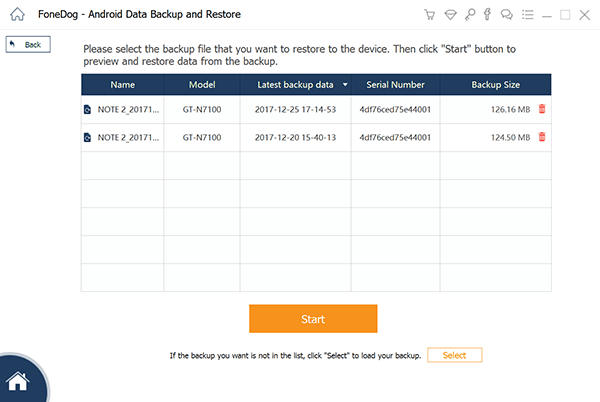
スキャン処理が完了したら。 FoneDogツールキット - Androidのデータのバックアップと復元は、お客様のバックアップファイルにあるすべてのデータタイプを表示します。 それらはすべてお客様の画面の左側にあります。
そこから先に進み、ファイルタイプのリストから「連絡先」を選択してください。 そして、「復元」プロセスをクリックしてください。 その後、PCからAndroidデバイスに連絡先を復元するプロセスが始まります。
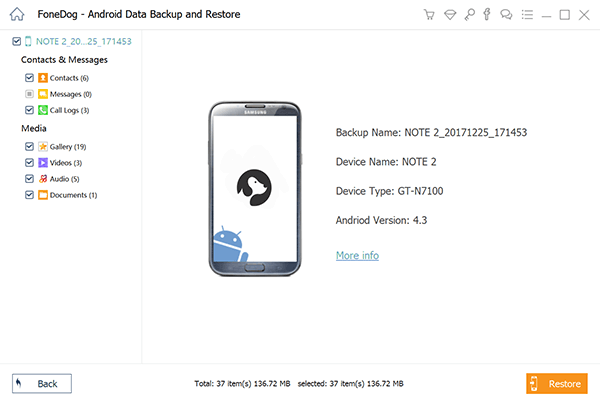
PCからAndroidデバイスに連絡先を復元する処理には時間がかかる場合があります。 これはファイルの大きさによって異なります。 だからお客様がしなければならないのは辛抱強く待つことだけです。
また、復元プロセスがオンになっている間は、Androidデバイスを切断したり、使用したりしないでください。 そしてプロセスが完了したら、FoneDogツールキット - Androidのデータのバックアップと復元はお客様に通知します。
お客様が見ることができるように、 Outlook すべてのAndroidデバイスで最も使用されているツールの1つです。 彼らは通常彼らのAndroidデバイスからいくつかの連絡先をバックアップするのと同様に電子メールの目的のためにそれを使用します。 このように、彼らは彼らのAndroidデバイスにこれらの連絡先を同期することがより簡単になります。
ただし、Androidデバイスにあるすべてのデータをバックアップするためのより良い方法があります。 Outlookアプリケーションはお客様のAndroidデバイスから限られたデータしかバックアップすることができないので、それから、FoneDogツールキットを使う - Androidデータバックアップと復元はお客様が使うことができる最も良いツールです。
FoneDogツールキット - Androidデータのバックアップと復元には、連絡先だけでなく、メッセージ、写真、ビデオ、通話履歴などもバックアップする機能があります。 また、FoneDogツールキット - Androidのデータのバックアップと復元はお客様のPCからお客様のAndroidデバイスのどれにでもバックアップファイルを復元することができるでしょう。
このツールはまた非常に安全に使用でき、お客様はお客様のデータを失うことを心配する必要はありません。 これは、FoneDogツールキット - Androidのデータのバックアップと復元でデータが上書きされないためです。 それはまた非常に簡単で使いやすいです。
コメント
コメント
人気記事
/
面白いDULL
/
SIMPLE難しい
ありがとうございました! ここにあなたの選択があります:
Excellent
評価: 4.6 / 5 (に基づく 79 評価数)